აიღეთ თქვენი ყურსასმენები ხმის იმავე დონეზე დასაკრავად
- Windows აუდიოს უკრავს ერთსა და იმავე ხმაზე როგორც მარცხენა, ისე მარჯვენა არხისთვის ნაგულისხმევად.
- თუ თქვენი დინამიკი/ყურსასმენები დაზიანებულია, ხმის გათანაბრება შეიძლება არ მოხდეს, მაგრამ რამდენიმე კორექტირებით შეგიძლიათ მისი დაბალანსება.
- განაგრძეთ კითხვა იმის გასარკვევად, თუ როგორ შეუძლია ორივე არხს დაკვრა ერთსა და იმავე ხმის დონეზე.
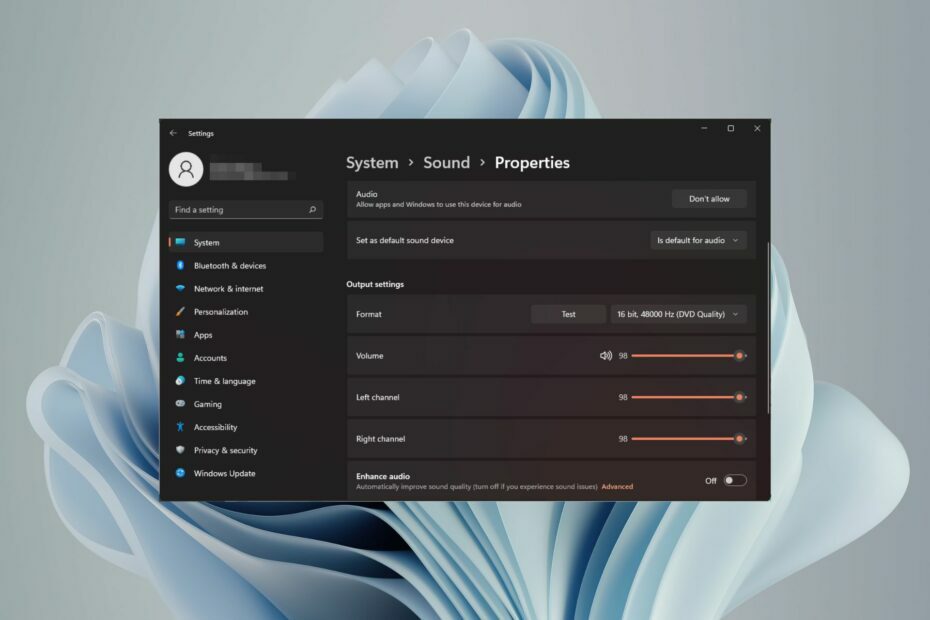
თუ მუსიკას უსმენთ ან უყურებთ ფილმს თქვენს Windows კომპიუტერზე, შეიძლება შეამჩნიოთ, რომ ხმა ერთ მხარეს უფრო მაღალია, ვიდრე მეორეზე. ეს შეიძლება იყოს თქვენი აუდიო მოწყობილობის ნაგულისხმევი პარამეტრები.
საბედნიეროდ, თქვენი სისტემის აუდიო ბალანსის რეგულირება საკმაოდ მარტივია. ეს სტატია განიხილავს ამ ნაბიჯებს.
რატომ არის ჩემი ყურსასმენების ერთი მხარე უფრო მშვიდი Windows 11-ზე?
უმეტეს შემთხვევაში, პრობლემა შეიძლება იყოს ის, რომ ყურსასმენი მჭიდროდ არ არის ჩართული ან კავშირი გაფუჭდა. ასევე, თუ ყურსასმენის ჯეკი გაფუჭდა, გაქვთ ხმის ბარათის პრობლემა ან ჩარევა თქვენს აუდიო მოწყობილობაში, შეამჩნევთ განსხვავებას ხმაში.
კიდევ ერთი მიზეზი შეიძლება იყოს მათში გაყვანილობის გამო. მავთულები შეიძლება დაიშალა ან გათიშულიყო ერთმანეთისგან, რაც იწვევს ყურსასმენების სხვადასხვა ნაწილებს შორის კომუნიკაციის პრობლემებს.
★ როგორ ვამოწმებთ, განვიხილავთ და ვაფასებთ?
ჩვენ ვმუშაობდით ბოლო 6 თვის განმავლობაში ახალი მიმოხილვის სისტემის შექმნაზე, თუ როგორ ვაწარმოებთ კონტენტს. მისი გამოყენებით, ჩვენ შემდგომში გადავაკეთეთ ჩვენი სტატიების უმეტესი ნაწილი, რათა მოგაწოდოთ ნამდვილი პრაქტიკული ექსპერტიზა ჩვენს მიერ შექმნილ სახელმძღვანელოებზე.
დამატებითი დეტალებისთვის შეგიძლიათ წაიკითხოთ როგორ ვამოწმებთ, განვიხილავთ და ვაფასებთ WindowsReport-ზე.
როგორ დავაბალანსო მარცხენა და მარჯვენა აუდიო არხები Windows 11-ში?
სანამ რაიმე ცვლილებას განახორციელებთ, დარწმუნდით, რომ შეამოწმეთ შემდეგი:
- შეამოწმეთ Windows-ის ნებისმიერი განახლება და ჩამოტვირთეთ და დააინსტალირეთ, თუ ეს შესაძლებელია.
- დარწმუნდით, რომ თქვენი ხმის ბარათის დრაივერები განახლებულია.
- შეამოწმეთ თქვენი მიკროფონი და დარწმუნდით, რომ თქვენი ყურსასმენები/დინამიკები არ არის დაზიანებული.
1. პარამეტრების აპის გამოყენებით
- დააჭირეთ ფანჯრები გასაღები და დააწკაპუნეთ პარამეტრები.

- Დააკლიკეთ სისტემა, შემდეგ აირჩიეთ ხმა.

- აირჩიეთ მეტი ხმის პარამეტრები.
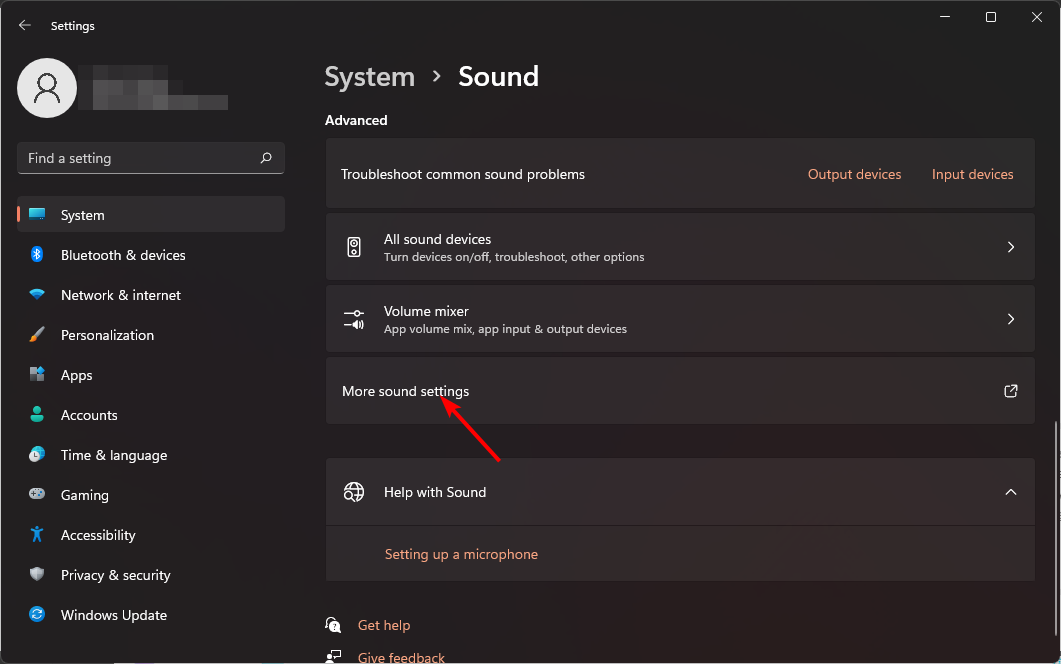
- დააწკაპუნეთ თქვენს დინამიკზე/ყურსასმენებზე და აირჩიეთ Თვისებები.
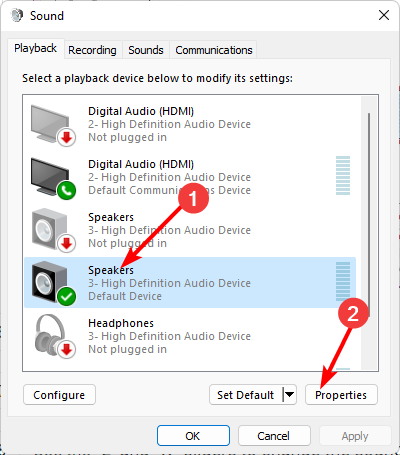
- ნავიგაცია დონეები ჩანართი და დააწკაპუნეთ Ბალანსი.
- უზრუნველყოს მარცხენა და უფლება დონეები იგივე ღირებულებაა.

- Დააკლიკეთ მიმართვა, მაშინ კარგი ცვლილებების შესანახად.
2. საკონტროლო პანელის გამოყენებით
- დააწკაპუნეთ Საწყისი მენიუ ხატი, ტიპი Მართვის პანელი საძიებო ზოლში და დააწკაპუნეთ გახსენით.

- Დააკლიკეთ აპარატურა და ხმა.
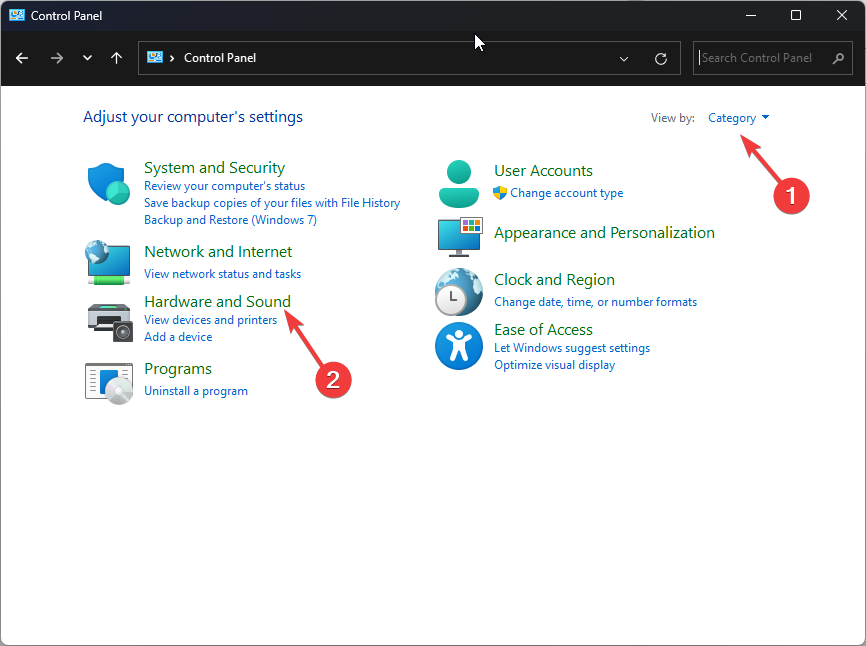
- აირჩიეთ ხმა.
- დააწკაპუნეთ თქვენს დინამიკზე/ყურსასმენებზე და აირჩიეთ Თვისებები.
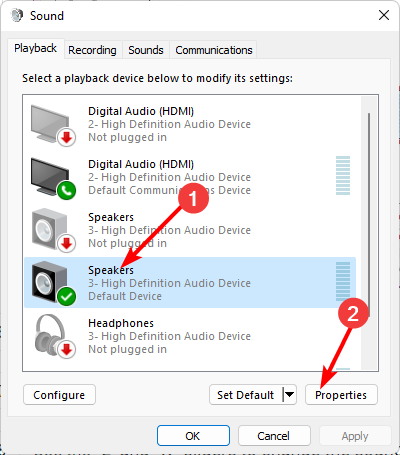
- ნავიგაცია დონეები ჩანართი და დააწკაპუნეთ Ბალანსი.
- უზრუნველყოს მარცხენა და უფლება დონეები იგივე ღირებულებაა.

- Დააკლიკეთ მიმართვა, მაშინ კარგი ცვლილებების შესანახად.
- როგორ წაშალოთ Windows Copilot Windows 11-ზე
- როგორ გამოვიყენოთ თქვენი iPhone, როგორც ვებკამერა Windows 11-ზე
- როგორ დავამაგროთ სერიული ფაილი სამუშაო პანელზე Windows 11-ზე
- Windows 11 23H2: როგორ ჩამოტვირთოთ ოფიციალური ISO
3. სპიკერის თვისებების გამოყენებით
- დააწკაპუნეთ სპიკერის ხატულა თქვენს დავალების პანელზე და აირჩიეთ აუდიო მოწყობილობების მართვა.
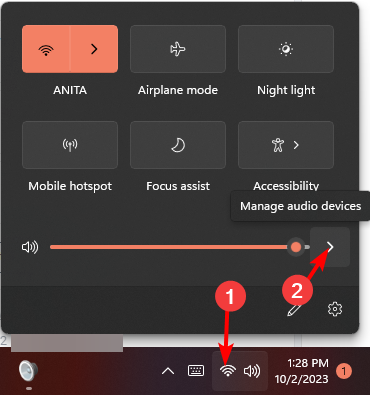
- აირჩიეთ თქვენი დინამიკი/ყურსასმენი და შემდეგ დააჭირეთ მეტი ხმის პარამეტრები.
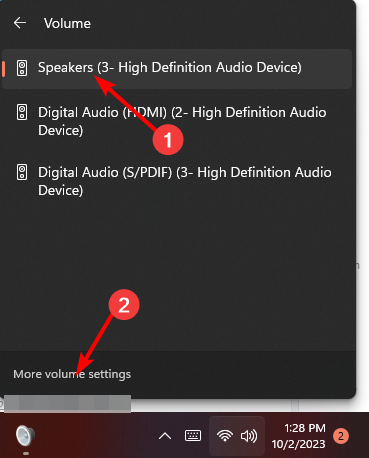
- ქვეშ გამომავალიაირჩიეთ თქვენი დინამიკი/ყურსასმენი და დააწკაპუნეთ მასზე.

- ნავიგაცია გამომავალი პარამეტრები, შემდეგ დაარეგულირეთ მარცხენა და უფლება არხის სლაიდერი იმავე მნიშვნელობაზე.
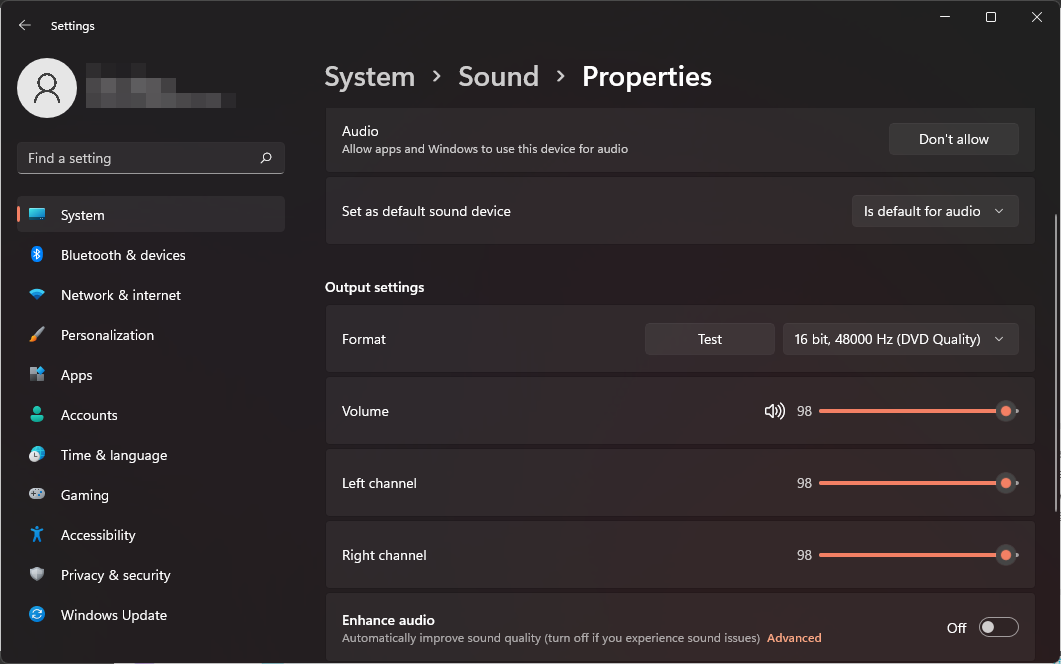
რატომ რჩება არხის მარცხენა და მარჯვენა ხმა სინქრონიზებული Windows 11-ზე?
- აუდიო დრაივერი მოძველებულია – თქვენი ხმის ბარათის დრაივერი შესაძლოა განახლებული იყოს უახლესი ვერსიით, მაგრამ ის მაინც არ არის უახლესი ვერსია, რომელიც უზრუნველყოფს მხარდაჭერას ან შეცდომის გამოსწორებას.
- უხარისხო დინამიკები/ყურსასმენები – თუ თქვენ იყენებთ უხარისხო დინამიკებს ან ყურსასმენებს, მაშინ მათ შესაძლოა ვერ შეძლონ აუდიოს გამოშვება იმავე დონეზე, როგორც ამას აკეთებენ სხვა კარგი.
- დინამიკები დაკავშირებულია USB კერასთან – ამ ჰაბების USB სიგნალები შეიძლება განსხვავდებოდეს ხარისხით, რამაც შეიძლება გამოიწვიოს არხების სინქრონიზაციის დარღვევა ან გამოიწვიოს აუდიო ჩამორჩენა.
- მესამე მხარის აპლიკაციის ჩარევა – თუ თქვენს კომპიუტერზე დაინსტალირებული გაქვთ მესამე მხარის ხმის აპლიკაციები, მათ შეიძლება პრობლემები შეუქმნათ.
- თქვენ გაქვთ Windows-ის ძველი ვერსია – Windows-ის ძველ ვერსიებს არ აქვს უახლესი ხმის ბარათების მხარდაჭერა და, შესაბამისად, მათ შორის თავსებადობის პრობლემები შეიძლება წარმოიშვას.
იმედია, ეს სწრაფი რჩევა დაგეხმარებათ მიიღოთ საჭირო ხმის ბალანსი, ასევე საშუალებას მოგცემთ უკეთ გააკონტროლოთ თქვენი აუდიო. დაიმახსოვრეთ, ხმა ძალიან სუბიექტურია, ამიტომ ამ ბალანსს შეუძლია ადვილად დაამახინჯოს თქვენი მოსმენის გამოცდილება, რადგან ზოგიერთი ადამიანისთვის ის ძალიან მაღალია და შეიძლება ზიანი მიაყენოს თქვენს ყურებს.
ასეთი შემთხვევების თავიდან ასაცილებლად, თქვენ უნდა მოცულობის ნორმალიზება სხვადასხვა მედიის დაკვრისას უეცარი მაღალი მწვერვალების თავიდან ასაცილებლად.
და ხმის სრულყოფილი ოპტიმიზაციისთვის, ჩადეთ ზოგიერთი ხმის კალიბრაციის პროგრამა გაფართოებული ფუნქციებით, რომლებსაც შეუძლიათ თქვენი აუდიო პარამეტრების მორგება თქვენს გარემოსთან.
მოახერხეთ აუდიო ბალანსის მიღწევა თქვენს Windows 11-ზე? შეგიძლიათ შეამჩნიოთ რაიმე განსხვავება თქვენი წინა პარამეტრებისგან? შეგვატყობინეთ ქვემოთ მოცემულ კომენტარების განყოფილებაში.


